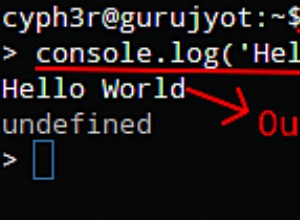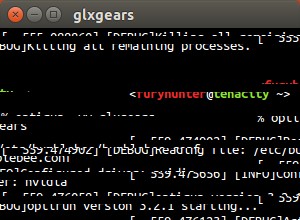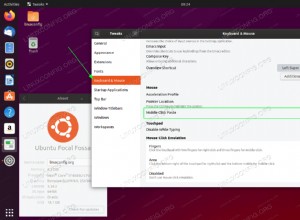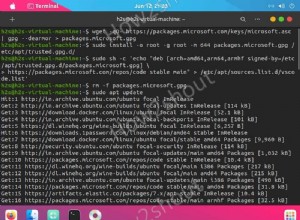Si está utilizando el sistema operativo Linux en su escritorio, es posible que haya enfrentado algunos problemas de audio antes. Como cuando intenta obtener sonido en sus parlantes cuando sus auriculares están conectados al conector de audio.
Si es así, ¡no te preocupes! Es un problema bastante común que puedes resolver rápidamente. En este artículo, te ayudaré a resolver el problema por completo. Usaré una distribución muy conocida llamada Manjaro Linux, pero creo que el mismo método es aplicable para todas las distribuciones de Linux.
Paso 1:abrir la terminal/consola

Paso 2:abrir Alsamixer
Usaremos alsamixer para ajustar la configuración de audio. Escribe alsamixer y presiona Entrar clave en su teclado.

Alsamixer se abrirá en su terminal.

Paso 3:establecer la tarjeta de sonido preferida
Ahora debe seleccionar su tarjeta de sonido preferida. Para eso, simplemente presione F6 clave en su teclado. Seleccione la tarjeta de sonido apropiada para usted.
Si no está seguro, simplemente puede seleccionar uno de ellos a la vez (pulse Intro después de seleccionar la tarjeta de sonido) y pruebe el resto de los métodos para ver si esa tarjeta de sonido era adecuada o no. Para mí, es predeterminado:1 HD-Audio Genérico .

La ventana de AlsaMixer cambiará según la tarjeta de sonido seleccionada.

Luego presione la flecha derecha (➜ ) hasta que encuentre Modo de silencio automático .
Verá que actualmente está HABILITADO .

Necesitamos volver a cambiarlo a DISABLED . Tienes que pulsar la flecha hacia abajo (↓ ) para desactivarlo.

Luego presiona Esc tecla para salir de AlsaMixer.

Paso 4:guardar la configuración
Ahora necesitamos guardar la configuración que acabamos de modificar en AlsaMixer. Para eso, escribe sudo alsactl store . Ahora presiona Entrar clave.


¡Ahora estás listo para irte!
Si desea comprobar si el audio funciona en sus altavoces o no, puede ir a Configuración .


Luego ve a Sonido .

Si cambia su dispositivo de salida , entonces debería ver que el audio del altavoz funciona perfectamente. Estoy usando la línea de salida opción aquí para mi estación de trabajo.


¡Ahora debería ver que el problema de audio se ha solucionado!
BONO :También hice un video tutorial completo sobre esto y publiqué el video en mi nuevo canal de YouTube.
Conclusión
Espero que este truco te ayude si también te enfrentas a este tipo de problema de audio en tus altavoces. Muchas gracias por leer el artículo completo hasta ahora.
Si está interesado en el código abierto, puede seguirme en GitHub para obtener actualizaciones. Me gusta mucho el código abierto y contribuyo regularmente.
También tengo dos canales de YouTube:publico contenido bengalí regularmente en un canal y comencé a publicar contenido en inglés regularmente en mi nuevo canal de marca.
Además, si desea tener una discusión conmigo, o si desea ponerse en contacto conmigo, también estoy disponible en Twitter y LinkedIn. También puede consultar mi sitio web https://fahimbinamin.com/ y consultar mis momentos destacados en Polywork.
¡Muchas gracias a todos!